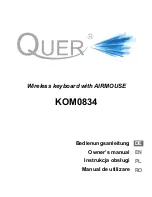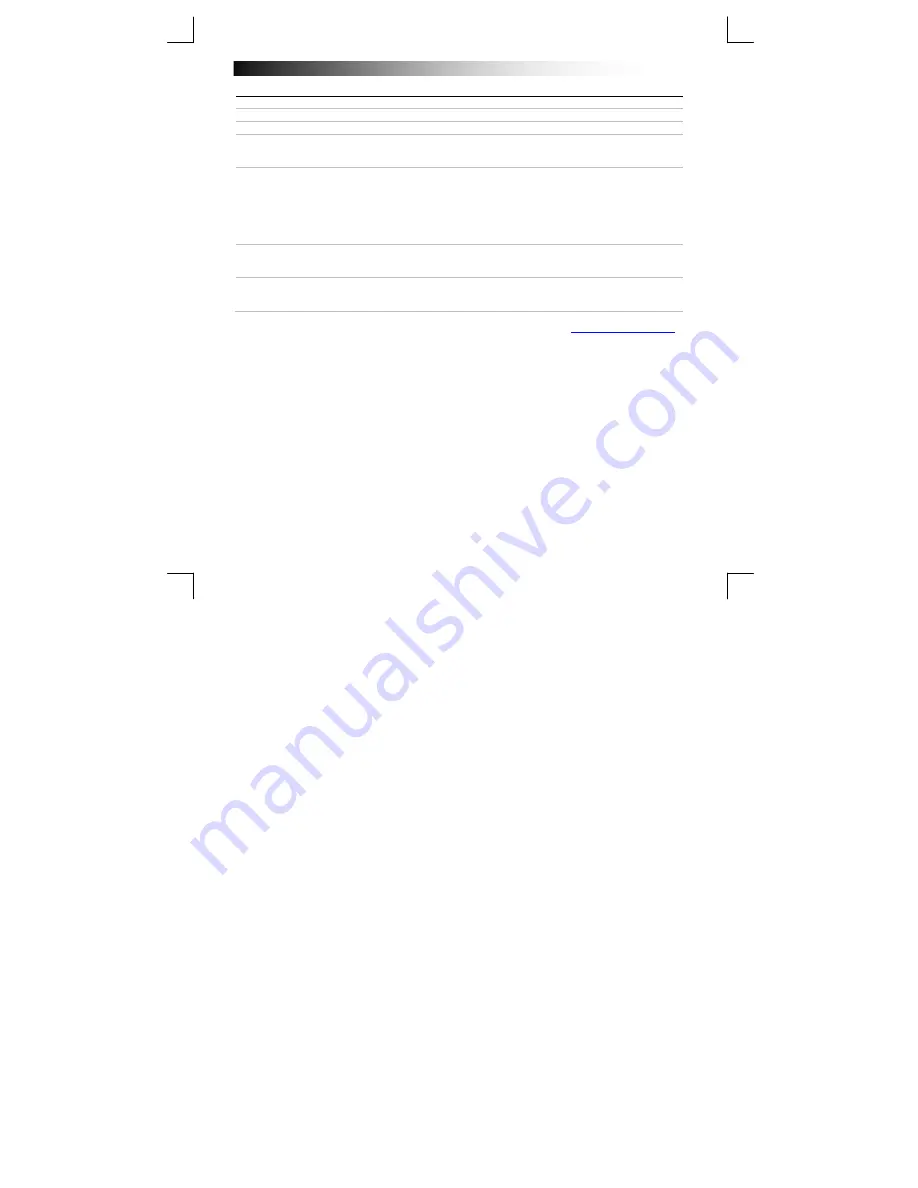
Wireless Keyboard & Touchpad - USER’S MANUAL
37
Rozwi
ą
zywanie problemów
Problem Rozwi
ą
zanie
Klawiatura lub touchpad nie
dzia
ł
aj
ą
- Upewnij si
ę
,
ż
e baterie s
ą
prawid
ł
owo umieszczone. Patrz krok 1 i
2.
- Wymie
ń
baterie.
Nie wszystkie wprowadzane znaki
s
ą
wy
ś
wietlane na ekranie;
touchpad nie reaguje p
ł
ynnie.
- Przesu
ń
klawiatur
ę
/touchpad bli
ż
ej laptopa lub komputera.
- Wymie
ń
baterie.
- Je
ż
eli urz
ą
dzenie jest u
ż
ytkowane w pobli
ż
u du
ż
ych metalowych
powierzchni, takie powierzchnie nale
ż
y usun
ąć
lub odsun
ąć
od nich
produkt.
- Umie
ść
klawiatur
ę
/touchpad z dala od innych urz
ą
dze
ń
bezprzewodowych (takich, jak bezprzewodowe routery sieciowe).
Znaki wy
ś
wietlane na urz
ą
dzeniu
ró
ż
ni
ą
si
ę
od tych, które s
ą
wprowadzane
- Zmie
ń
ustawienia j
ę
zyka klawiatury Windows.
Przyciski obs
ł
ugi multimediów nie
dzia
ł
aj
ą
- Korzystanie z innych odtwarzaczy multimediów, ni
ż
oryginalne,
mo
ż
e powodowa
ć
,
ż
e przyciski obs
ł
ugi multimediów nie b
ę
d
ą
dzia
ł
a
ł
y.
Je
ż
eli problem nie zosta
ł
rozwi
ą
zany, skontaktuj si
ę
z dzia
ł
em pomocy pod adresem
www.trust.com/19404/faq
.